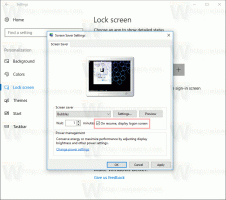إصلاح إظهار معظم التطبيقات المستخدمة باللون الرمادي في نظام التشغيل Windows 10
إذا فتحت تطبيق الإعدادات واكتشفت أن خيار إظهار التطبيقات الأكثر استخدامًا غير نشط ولا يمكنك تغييره في Windows 10 ، فيمكن أن يكون مرتبطًا بإعدادات الخصوصية الحالية. دعونا نرى كيفية حل هذه المشكلة.
ها هي المشكلة:
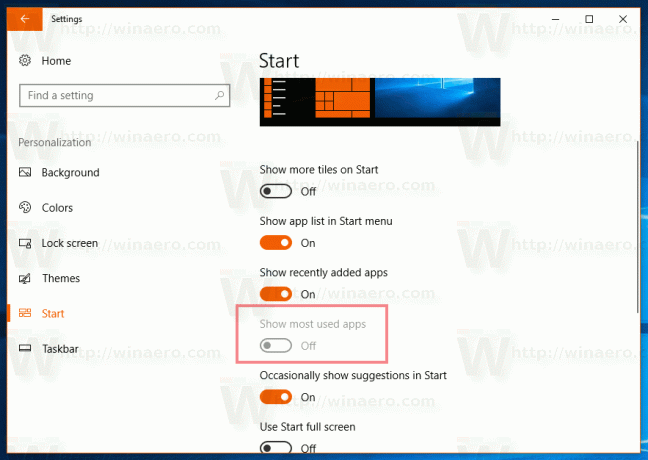
يتوفر خيار "إظهار التطبيقات الأكثر استخدامًا" ضمن التخصيص -> ابدأ في تطبيق الإعدادات. كما ترى من الصورة أعلاه ، لا يمكن للمستخدم تمكين أو تعطيل خيار "إظهار التطبيقات الأكثر استخدامًا" ، لأنه مغلق ويظهر باللون الرمادي. هذا ليس واضحًا ، ولكن يمكن إصلاح هذه المشكلة عن طريق تغيير إعدادات الخصوصية الخاصة بك.
بدءًا من تحديث Windows 10 Creators ، أضافت Microsoft خيارات خصوصية جديدة إلى نظام التشغيل. هذه متوفرة ضمن الإعدادات -> الخصوصية. أحد الخيارات ، "السماح لـ Windows بتتبع عمليات تشغيل التطبيقات لتحسين نتائج البدء والبحث" ، عند تعطيله ، يمنع Windows 10 من الاحتفاظ بسجل لاستخدام التطبيق. كما أنه يوقف تشغيل السجل ، ويجعل خيار "إظهار التطبيقات الأكثر استخدامًا" غير متاح للمستخدم. لحل المشكلة ، تحتاج إلى تغيير خيارات الخصوصية الخاصة بك على النحو التالي.
لإصلاح المشكلة "إظهار التطبيقات الأكثر استخدامًا معطل في نظام التشغيل Windows 10"، قم بما يلي.
- افتح إعدادات.
- انتقل إلى الخصوصية - عام (الصفحة الافتراضية في هذا القسم).


- على اليمين ، ابحث عن الخيار اسمح لـ Windows بتتبع عمليات تشغيل التطبيق لتحسين نتائج البدء والبحث.

- قم بتمكينه إذا تم تعطيله.
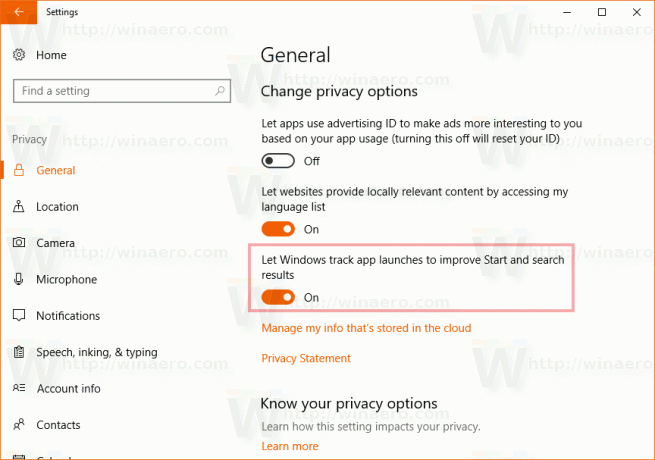
هذا كل شيء.

بهذه الطريقة ، يمكنك مسح سجل التشغيل الخاص بك كبديل لطريقة التسجيل الموضحة هنا.